当我需要刷新树莓派OS镜像时,通常是先从树莓派网站下载该镜像,然后再使用balenaEtch或USBimager将其刷新到MicroSD卡上。
树莓派基金会去年也发布了同类型的树莓派 Imager,但我只是试用了一下,并没有用真正使用,因为当时它的功能似乎跟其他工具差不多,只是将图像闪存到了MicroSD卡上,而我使用其他供应商的SBC时,它也没有让我的工作更便捷。
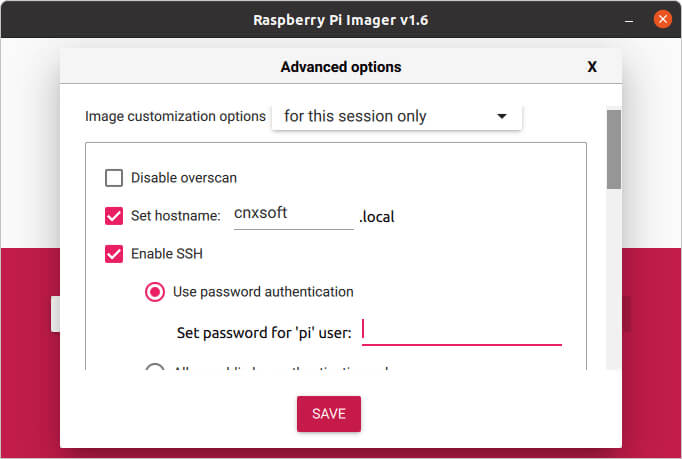
但是随着v1.6版本的发布,树莓派工具对于高级用户似乎就变得更加有用了,特别是那些喜欢在“headless Pi”(无头安装树莓派)中设置镜像的用户。在刷新镜像之前,先安装MicroSD卡,然后编辑/boot/config.txt以启用SSH和其他设置。
现在,用户也可以通过按Ctrl + Shift + X在“树莓派 Image v1.6”中执行相同的操作来配置“高级”选项:
- 对于用户使用的AV端口或HDMI显示器,支持Overscan(过扫描)而不支持underscan(欠扫描)
- SSH服务器需密码或公钥身份验证(从Linux中的~/.ssh/id_rsa.pub自动检索)
- 将板连接到路由器,这一步需要WiFi SSID和密码
- 本地设置,例如时区和键盘布局
- 跳过第一次运行向导的功能
- 启用/禁用程序设置,如声音/媒体完成时弹出,以及遥测
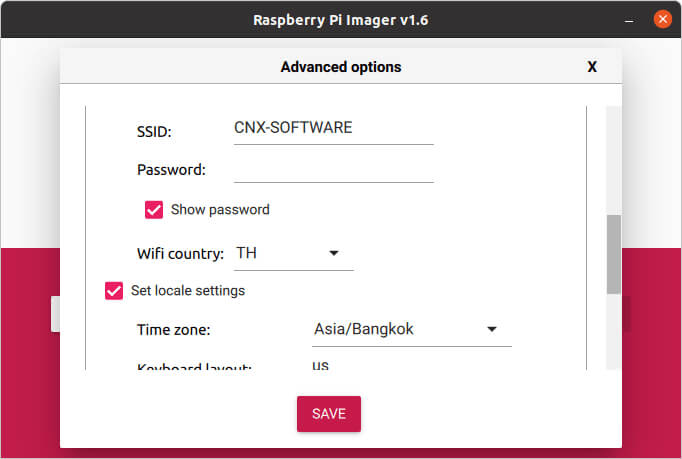
这些设置可以仅为当前会话保存,也可以作为默认值保存。如果您想尝试一下,请转到下载页面,你也可以直接从树莓派 OS上运行它,在这种情况下,可以使用apt安装树莓派 Imager。
|
1 |
sudo apt install rpi-imager |
另外,一位评论者提到高级选项不包括WiFi AP模式(也称为热点),但是由于有Comitup项目,所以,用户可以用Comitup软件包(在刷新图像并运行它之后)或Comitup镜像自启动时轻松的创建AP。
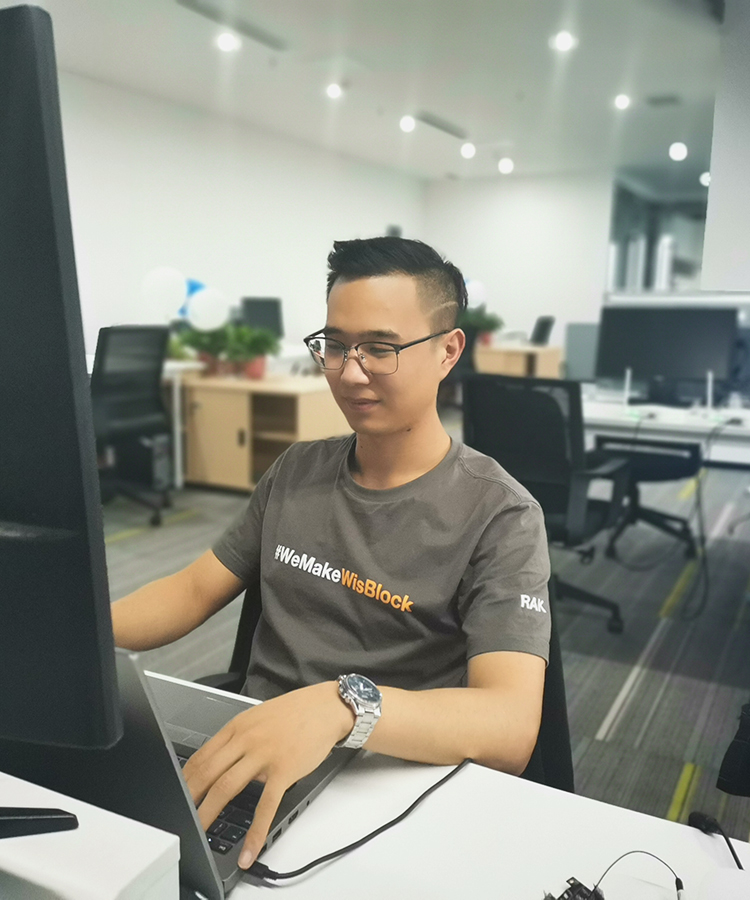
文章翻译者:Jacob,嵌入式系统测试工程师、RAK高级工程师,物联网行业多年工作经验,熟悉嵌入式开发、测试各个环节,对不同产品有自己专业的分析与评估。

